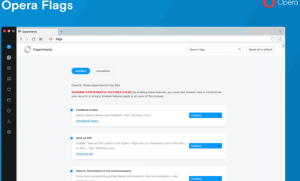Maak lettertypen groter zonder de DPI te wijzigen in Windows 10
Het is een bekend feit dat Microsoft sinds Windows 8 een aantal functies en opties uit Windows heeft verwijderd. Een daarvan was het dialoogvenster Geavanceerde weergave-instellingen, waarmee u verschillende aspecten, zoals kleuren en vensterstatistieken, kunt wijzigen. In Windows 10 hoef je alleen nog maar een paar instellingen te doen om de tekstgrootte te wijzigen; de rest van de instellingen zijn allemaal verwijderd, want zelfs als je ze hebt gewijzigd, waren ze niet van toepassing op thema's/visuele stijlen. Ze waren alleen van toepassing op het klassieke thema dat ook was verwijderd. Het wijzigen van alleen de tekstgrootte kan voor sommige gebruikers echter nog steeds een betere optie zijn dan het wijzigen van de DPI van het hele systeem, omdat het wijzigen van DPI vaak tot schaalproblemen leidt.
Advertentie
Om alleen de tekstgrootte te vergroten, klikt u met de rechtermuisknop op het bureaublad en kiest u het item Scherminstellingen vanuit het contextmenu:
De app Instellingen wordt geopend. De pagina Systeem -> Display wordt automatisch geselecteerd. U moet op de link klikken Geavanceerde weergave-instellingen rechtsonder:
Nadat u op de hebt geklikt Geavanceerde weergave-instellingen link, verschijnt er een nieuwe pagina van de app Instellingen op het scherm. Daar moet je op de link met de naam klikken Geavanceerde grootte van tekst en andere items: Nadat u op die link hebt geklikt, verschijnt het volgende venster op het scherm:
Nadat u op die link hebt geklikt, verschijnt het volgende venster op het scherm:
In de Alleen de tekstgrootte wijzigen sectie onderaan het venster, selecteert u het gewenste item in de eerste vervolgkeuzelijst en stelt u vervolgens de lettergrootte en -stijl in zoals u dat wilt.
 Het resultaat zal als volgt zijn:
Het resultaat zal als volgt zijn:
 Dat is het. Merk op dat hoewel u de grootte van titelbalktekst, berichtvakken, menu's en pictogrammen kunt wijzigen, bepaalde elementen zoals tooltips niet universeel worden beïnvloed omdat tooltips gebruik op de meeste plaatsen thema's in moderne versies van Windows, dus alleen de tooltips in oude stijl, zoals degene die u ziet voor de knoppen Sluiten/Minimaliseren/Maximaliseren getroffen.
Dat is het. Merk op dat hoewel u de grootte van titelbalktekst, berichtvakken, menu's en pictogrammen kunt wijzigen, bepaalde elementen zoals tooltips niet universeel worden beïnvloed omdat tooltips gebruik op de meeste plaatsen thema's in moderne versies van Windows, dus alleen de tooltips in oude stijl, zoals degene die u ziet voor de knoppen Sluiten/Minimaliseren/Maximaliseren getroffen.
U kunt hetzelfde doen in Windows 8.1. Zien Dit artikel als referentie.